LINE公式アカウントのステータスバー機能は、トークルーム画面上部にチャットの応答状況を固定表示できるものでした。
しかしステータスバー機能は2024年10月2日に提供を終了し、新たに「応答状況を表示」機能の提供がスタートしました。
本記事では、LINE公式アカウントのステータスバー機能の代わりに使える「応答状況の表示」機能について解説します。
設定方法から表示の消し方までお伝えしていますので、この機会にぜひ活用しましょう。
LINE公式アカウントのステータスバーが提供終了へ
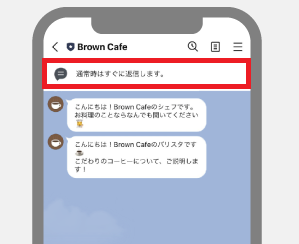
LINE公式アカウントの「ステータスバー」機能は、トークルームの上部にメッセージを固定し、チャットの応答状況をお知らせするものでしたが、2024年10月2日をもって提供を終了しました。
それに伴ってLINE公式アカウントでは、新たに「応答状況を表示」機能の提供を開始。
これまで通り、トークルーム画面上部に応答状況を固定表示し、友だちにチャットの応答状況を伝えることが可能です。
LINE公式アカウントのステータスバーと新機能の違い
従来のステータスバー機能は、手動応答時、自動応答時の状況に応じて、テンプレートから表示するメッセージが選べる仕様でした。
一方で新しい機能の「応答状況を表示」では、トークルームを開いた時点の応答方法によって、自動でメッセージが切り替わる仕様となっているのが大きな違いです。
応答状況の表示機能は、よりシンプルな設定で簡単に活用できる機能になっています。
ステータスバーの代わりとなる「応答状況の表示」機能とは?
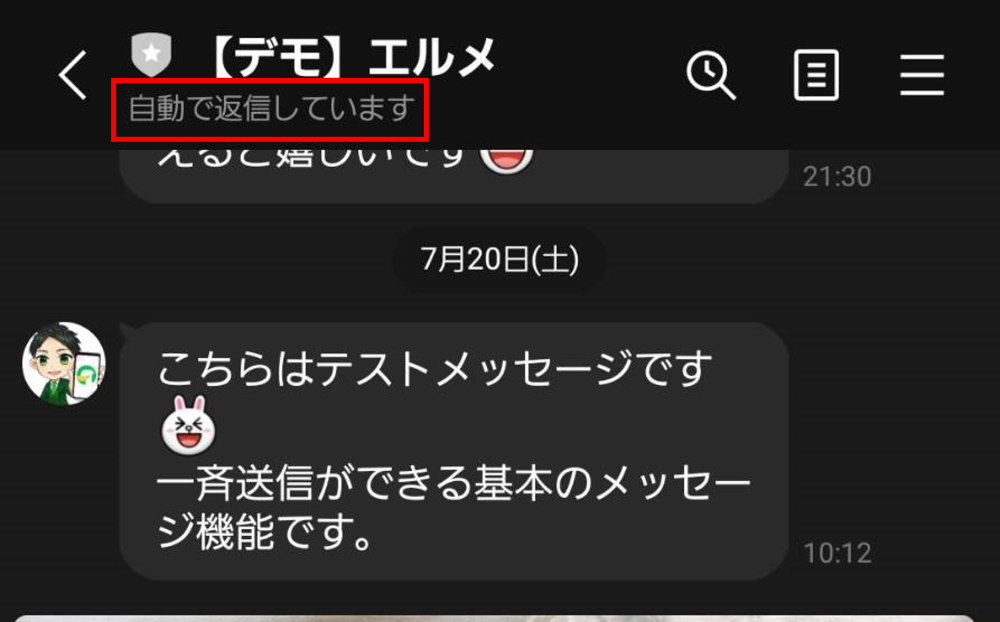
「応答状況を表示」の主な機能は、基本的にステータスバーと変わりません。
トークルームの画面上部に、現時点での応答状況に応じたメッセージが表示されます。
なお、応答状況の表示機能では、以下3種類のメッセージが用意されており、応答方法に応じて自動で切り替わる仕様です。
| 応答方法 | トークルーム画面上部に表示されるメッセージ | |
| 手動チャット | 担当者が返信します | |
| 応答メッセージ | 応答メッセージを設定している場合 | 自動で返信しています |
| 応答メッセージを設定しておらず、応答時間外の場合 | 現在は応答時間外です | |
| 設定なし(チャットと応答メッセージいずれもオフになっている場合など) | (応答状況の表示なし) | |
応答状況の表示/非表示を切り替える方法
応答状況の表示、非表示を切り替える方法をご紹介します。設定方法はとても簡単です。

LINE公式アカウントの管理画面(LINE Official Account Manager)にログインし、画面右上の「設定」をクリック。「応答設定」を開きます。
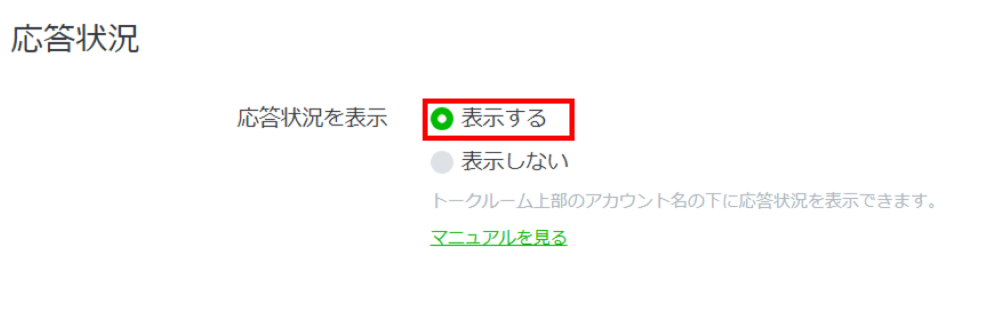
画面を少し下にスクロールし「応答状況を表示」の項目で「表示する」にチェックを入れます。
これで応答状況が表示されるようになりました。
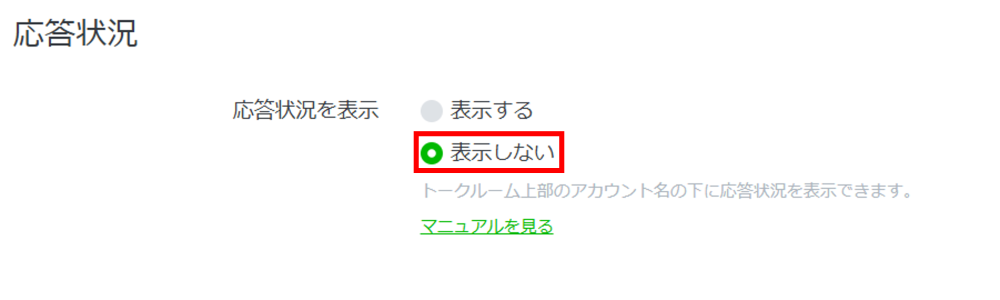
「表示しない」にチェックを入れると、応答状況のメッセージを非表示にできます。
LINE公式アカウントの応答状況が表示されない原因と対処法
LINE公式アカウントの管理画面で、応答状況の表示機能がオンになっていても、トークルームで応答状況メッセージが表示されないことがあります。
このような場面で考えられる主な原因は以下の通りです。
- 応答時間と応答時間外の設定ができていない
- チャットと応答メッセージがオフになっている
- 応答メッセージが設定されていない
対処法もあわせてご紹介しますので、お困りの方は参考にしてみてください。
応答時間と応答時間外の設定ができていない
「応答時間」をオンにしている場合、応答時間と応答時間外の時間設定ができていないと、応答状況が表示されません。
以下の手順で設定を確認しましょう。
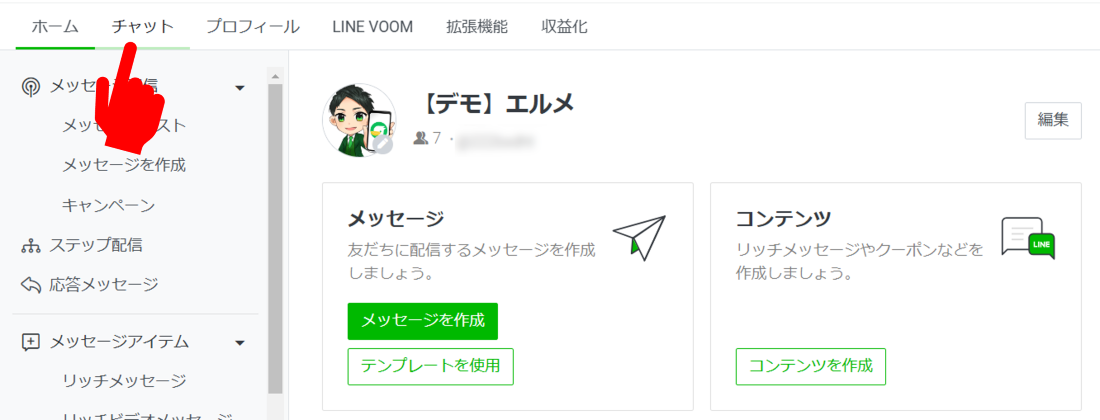
LINE公式アカウントの管理画面(LINE Official Account Manager)にログインをして「チャット」を開きます。
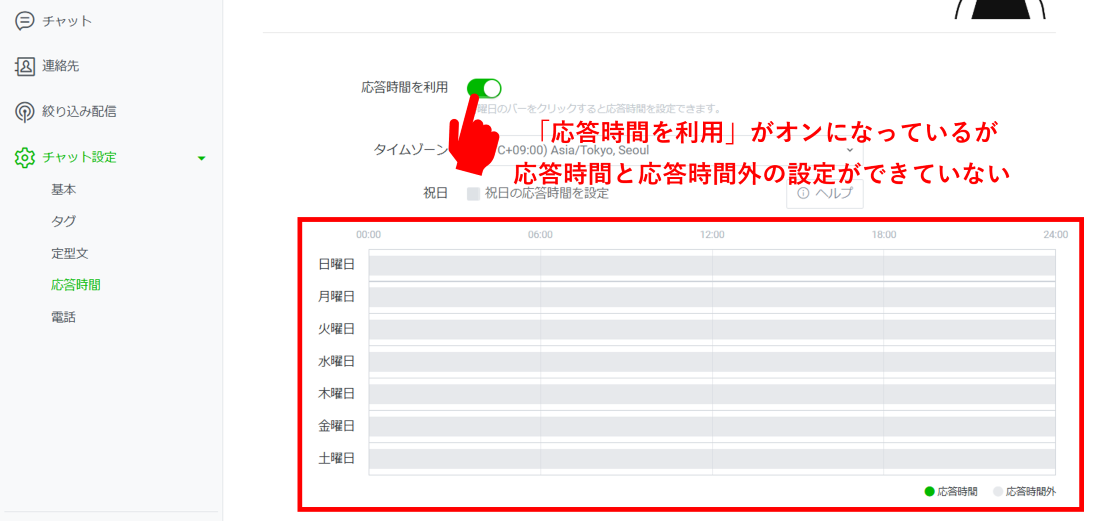
「応答時間を利用」がオンになっている場合は、赤い枠で囲われている曜日ごとの応答時間を設定しましょう。手動チャットのみで対応している場合は「応答時間を利用」の項目はオフでも問題ありません。
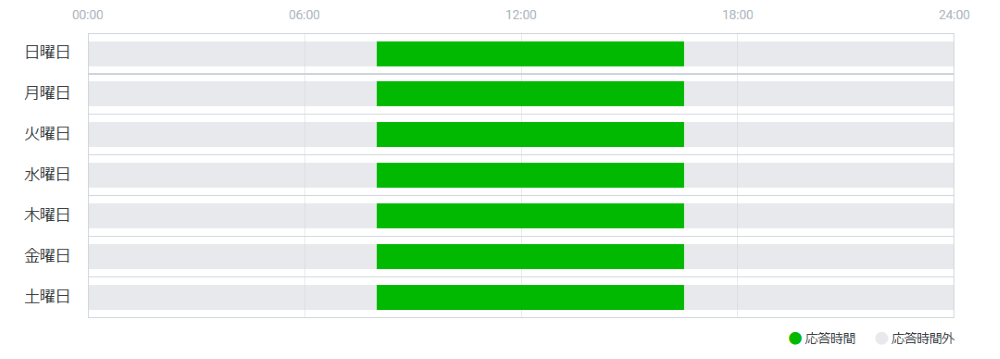
曜日ごとのラインをクリックし、チャットの対応時間や営業時間にあわせて応答時間を設定しましょう。
チャットと応答メッセージがオフになっている
「チャット」自体がオフになっていて、なおかつ「応答メッセージ」もオフになっていると、応答状況メッセージが表示されません。
「応答メッセージ」は「チャット」がオフになっているときに表示されますが、この「応答メッセージ」の設定によっても応答状況メッセージの表示の有無が変わるため、あわせて確認が必要です。
以下の手順に沿って設定の確認を進めましょう。
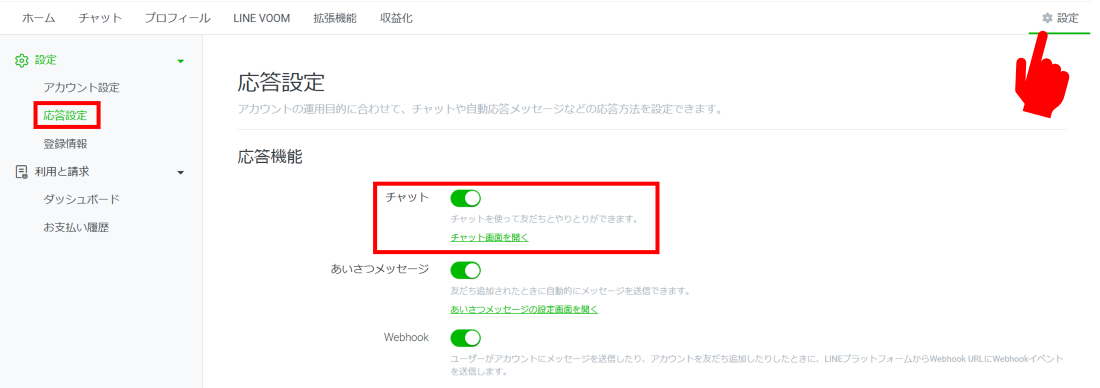
LINE公式アカウントの管理画面(LINE Official Account Manager)へログイン後、画面右上にある「設定」をクリック。「応答設定」のページで「チャット」がオンになっていることを確認します。
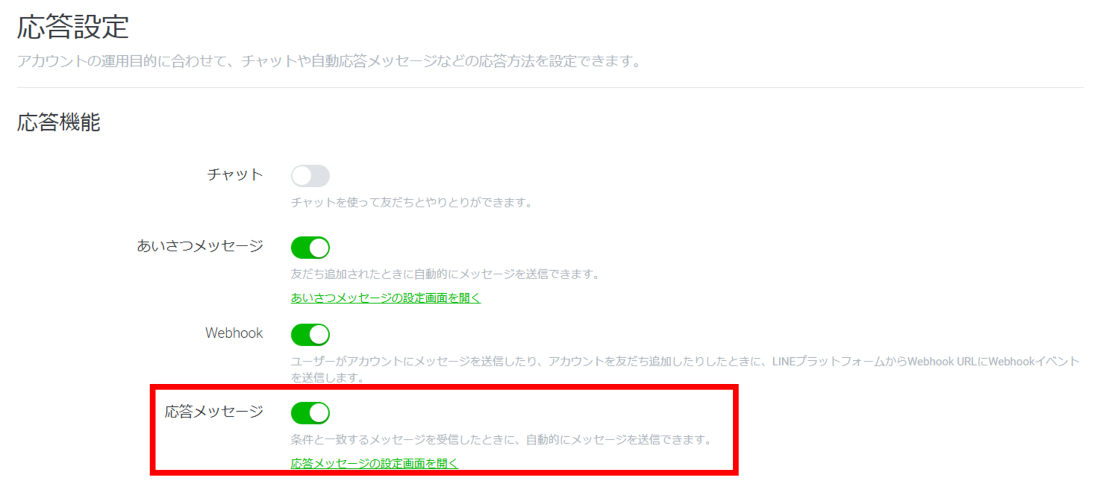
「チャット」がオフで、「応答メッセージ」がオンになっている場合は、1つ以上の応答メッセージが有効になっていることを確認する必要があります。
「応答メッセージ」がオンになっていても、応答メッセージが1つも有効になっていない場合、応答状況メッセージは表示されません。
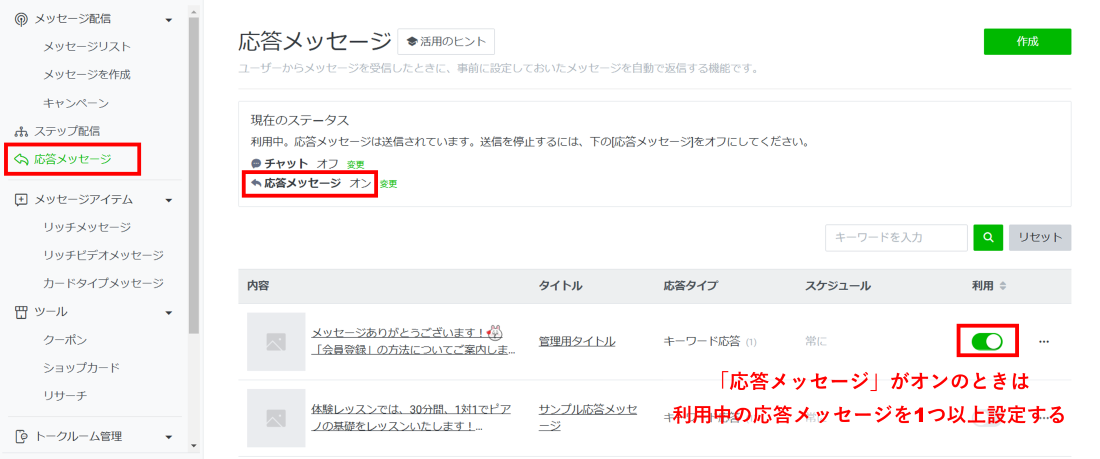
次の項目でも同様に解説していますが、「応答メッセージ」メニューより、利用中の応答メッセージが1つ以上あることを確認しましょう。
なお、以下の記事ではLINE公式アカウントのチャット機能について解説しています。チャット機能の上手な活用方法などもお伝えしているため、ご興味のある方はぜひあわせてチェックしてみてください。

応答メッセージが設定されていない
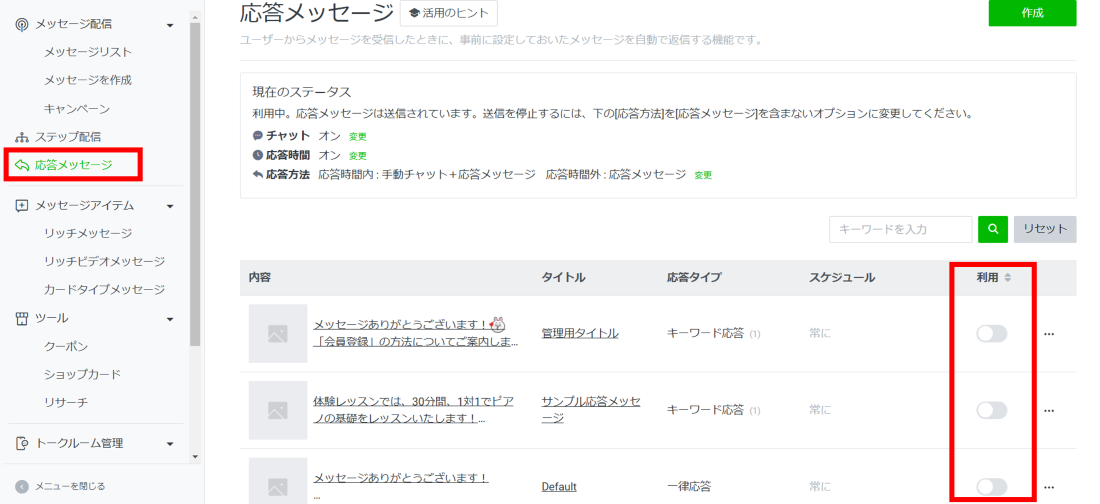
「チャット」をオンにしている、または応答時間を設定していても、利用中の応答メッセージがひとつもない場合、応答状況メッセージは表示されません。
「チャット」をオンにしている場合や、応答時間を設定している場合は、1つ以上の応答メッセージを「利用」に設定しましょう。
応答メッセージの設定方法は、以下の記事にて画像付きで解説しています。ぜひあわせて参考にしてください。

まとめ|ステータスバーの代わりに応答状況の表示機能を活用しよう
LINE公式アカウントのステータスバー機能は提供終了となりましたが、「応答状況を表示」機能の提供開始により、これまで通りトークルーム上部にて応答状況メッセージを表示できます。
応答状況をお知らせすることで、「いつになったら返信が来るのだろう」というユーザーのストレスを軽減できるため、ぜひ活用しましょう。
なお、LINE公式アカウントの拡張ツール「L Message(エルメ)」では、アンケートフォームの作成や結果の自動収集、商品販売から決済までの一元化、メッセージ配信時のタグ付けやグループ作成機能など、LINE公式アカウントの機能を強化する便利機能を多数備えています。
無料プランでもエルメに搭載されているほとんどの実用的な機能をご利用いただけますので、LINE公式アカウントの運用で不便を感じている方は、ぜひお試しください。






